 |
Deze tutorial is auteursrechtelijk beschermd door Sille's Bastelwelt, alle rechten voorbehouden.
Elke verspreiding, zonder voorafgaande schriftelijke toestemming is geheel verboden.
Elke gelijkenis met een andere tutorial is puur toeval.
Deze tutorial is geschreven in PSP 9, maar is makkelijk te maken in andere versies.
Ik heb de les gemaakt in PSP X3 op 12-07-2012.
Ik heb de persoonlijke toestemming van Sille om haar lessen te vertalen uit het Duits.
Wil je deze vertaling linken, dan moet je Sille daarvoor persoonlijk toestemming om vragen !!!
Ik ben alleen maar de vertaler, de auteursrechten liggen volledig bij Sille.
Vielen Dank Sille, das ich Ihnen schöne Lektionen im Niederländisch Übersetzen kann.
Claudia.
Wat hebben we nodig voor deze les :
-
De materialen uit het rar-bestand.
-
PSP 9, maar de les kan ook in andere versies gemaakt worden.
Ik heb de les in PSP 13 gemaakt.
De gebruikte filters in deze les :
Er worden in deze les geen filters gebruikt ☺
De materialen voor deze les kan de downloaden door op de strik hieronder te klikken :
Klik op de onderstaande banner van Sille om naar de originele les te gaan :
 |
1. Open een Nieuwe afbeelding van 700 x 500 px, transparant.
Neem uit je tube 2 kleuren. Een lichte voorgrondkleur en een donkere achtergrondkleur.
Deze kleuren heb ik gekozen : voorgrondkleur : #FFD6B8 
en achtergrond : #9E3B20 
Maak van je voorgrondkleur een verloop met deze instellingen :
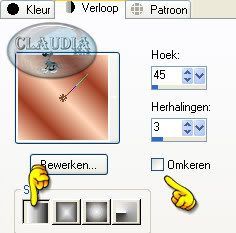 |
Selecties - Alles selecteren.
Open uit de materialen de Paper : Paper3-Extra.
Bewerken - Kopiëren.
Bewerken - Plakken in selectie.
Selecties - Niets selecteren.
Lagen - Nieuwe rasterlaag.
Selecties - Alles selecteren.
Selecties - Wijzigen - Inkrimpen :
 |
Open uit de scrap-kit materialen de Paper : Paper7.
Bewerken - Kopiëren.
Bewerken - Plakken in selectie.
Selecties - Niets selecteren.
Effecten - 3D Effecten - Slagschaduw :
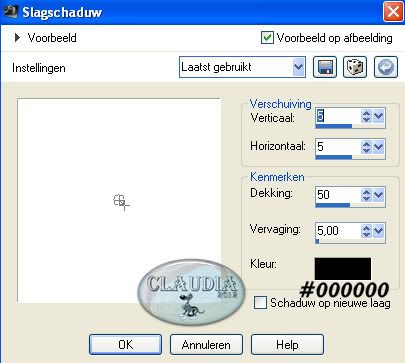 |
Herhaal nogmaals de slagschaduw maar zet nu Verticaal en Horizontaal op : -5.
Afbeelding - Vrij roteren :
 |
Plaats zoals op het voorbeeld :
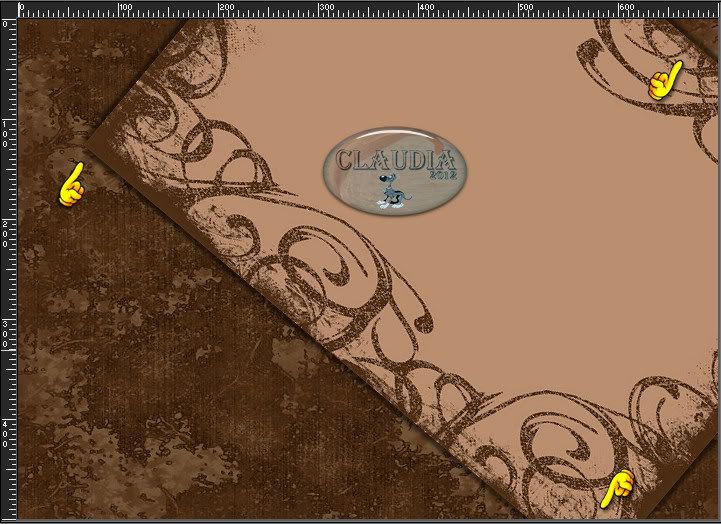 |
2. Open uit de scrap-kit materialen het frame : CocoaWishesAddOn-SID-Frame1.
Bewerken - Kopiëren.
Bewerken - Plakken als nieuwe laag.
Afbeelding - Formaat wijzigen met : 70%, formaat van alle lagen wijzigen NIET aangevinkt.
Aanpassen - Scherpte - Verscherpen.
Activeer je toverstaf, doezelen en tolerantie op 0 en klik nu in het midden van het frame.
Selecties - Wijzigen - Uitbreiden :
 |
Lagen - Nieuwe rasterlaag.
Vul de laag met het verloop.
Aanpassen - Vervagen - Gaussiaanse vervaging :
 |
Lagen - Schikken - Omlaag.
Selecties - Niets selecteren.
Activeer in je lagenpallet de framelaag (= Raster 3).
Lagen - Samenvoegen - Omlaag samenvoegen.
Herhaal de slagschaduw uit punt 1, dus ook met de minwaarden.
3. Open uit de materialen de tube : a_fairy_by_monicakuo.
Bewerken - Kopiëren.
Bewerken - Plakken als nieuwe laag.
Afbeelding - Spiegelen.
Lagen - Samenvoegen - Omlaag samenvoegen.
Afbeelding - Vrij roteren :
 |
Aanpassen - Scherpte - Verscherpen.
4. Open uit de scrap-kit materialen het element : CocoaWishes-SID-RibbonChain2.
Bewerken - Kopiëren.
Bewerken - Plakken als nieuwe laag.
Afbeelding - Formaat wijzigen met : 60%, formaat van alle lagen wijzigen NIET aangevinkt.
Afbeelding - Vrij roteren :
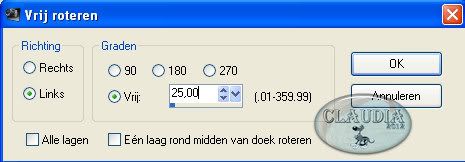 |
Aanpassen - Scherpte - Verscherpen.
Plaats het element in de linker bovenhoek :
 |
Effecten - 3D Effecten - Slagschaduw :
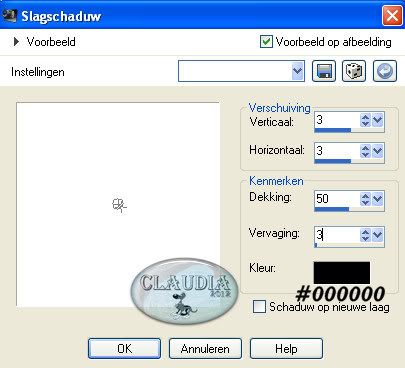 |
5. Open uit de scrap-kit materialen het element : CocoaWishes-SID-RicRac2.
Bewerken - Kopiëren.
Bewerken - Plakken als nieuwe laag.
Effecten - 3D Effecten - Slagschaduw : de instellingen staan goed.
Lagen - Dupliceren.
Afbeelding - Vrij roteren :
 |
Plaats de beide elementen zoals op het voorbeeld hieronder :
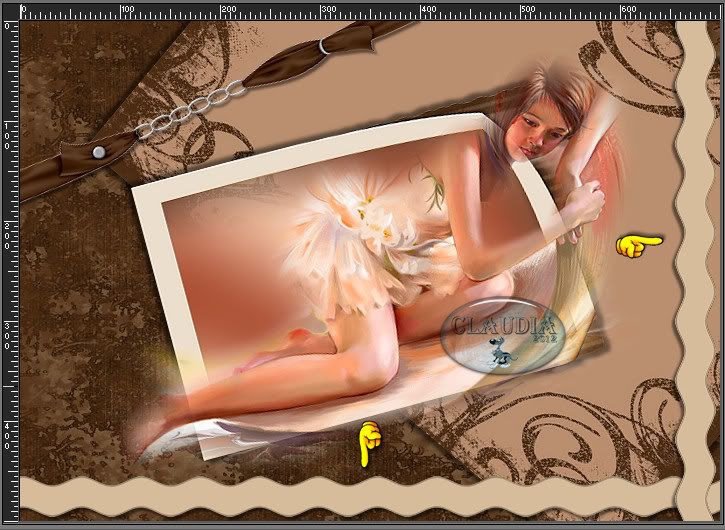 |
6. Open uit de scrap-kit materialen het element : CocoaWishes-SID-Bow5.
Bewerken - Kopiëren.
Bewerken - Plakken als nieuwe laag.
Afbeelding - Formaat wijzigen met : 50%, formaat van alle lagen wijzigen NIET aangevinkt.
Afbeelding - Vrij roteren :
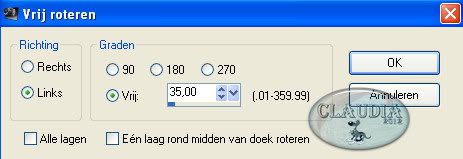 |
Aanpassen - Scherpte - Verscherpen.
Effecten - 3D Effecten - Slagschaduw : de instellingen staan goed.
Plaats het element zoals op het voorbeeld :
 |
7. Open uit de scrap-kit materialen het element : CocoaWishes-SID-GlitterDoodle1.
Bewerken - Kopiëren.
Bewerken - Plakken als nieuwe laag.
Afbeelding - Formaat wijzigen met : 50%, formaat van alle lagen wijzigen NIET aangevinkt.
Aanpassen - Scherpte - Verscherpen.
Effecten - 3D Effecten - Slagschaduw : de instellingen staan goed.
Plaats het element zoals op het voorbeeld :
 |
8. Open uit de scrap-kit materialen het element : CocoaWishes-SID-Butterfly1.
Bewerken - Kopiëren.
Bewerken - Plakken als nieuwe laag.
Afbeelding - Formaat wijzigen met : 80%, formaat van alle lagen wijzigen NIET aangevinkt.
Aanpassen - Scherpte - Verscherpen.
Effecten - 3D Effecten - Slagschaduw : de instellingen staan goed.
Plaats het element zoals op het voorbeeld :
 |
9. Activeer nu je tekstgereedschap en typ in een font naar keuze en grootte naar keuze
het woord Wishes.
Vergeet ook niet je watermerkje te plaatsen.
Als alle elementen naar jou zin staan dan voeg je nu nog een rand toe van 1 px met je achtergrondkleur.
Sla je werkje op als JPG-formaat en dan is deze mooie les van Sille klaar ☺



